Törölje a böngésző gyorsítótárát, vagy próbálja meg betölteni a ChatGPT-t egy másik böngészőbe
- Számos ChatGPT-felhasználó találkozik az Előzmények átmenetileg nem elérhető hibával, ami megakadályozza, hogy megtekintsék csevegési előzményeiket.
- Ez úgy javítható, ha ellenőrzi, hogy itt nem a ChatGPT-szerver a hibás.
- Ellenkező esetben felveheti a kapcsolatot a ChatGPT ügyfélszolgálatával, és megnézheti, hogy ez segít-e megoldani a problémát.

xTELEPÍTÉS A LETÖLTÉSI FÁJLRA KATTINTVA
A Fortect egy rendszerjavító eszköz, amely képes átvizsgálni a teljes rendszert sérült vagy hiányzó operációs rendszer-fájlok után, és automatikusan lecseréli azokat működő verziókra a tárolójából.
Növelje számítógépe teljesítményét három egyszerű lépésben:
- Töltse le és telepítse a Fortect programot a számítógépén.
- Indítsa el az eszközt és Indítsa el a beolvasást
- Kattintson a jobb gombbal Javítás, és néhány percen belül javítsa ki.
- 0 az olvasók már letöltötték a Fortectet ebben a hónapban
A ChatGPT a legújabb mesterséges intelligencia szenzáció, egy mesterséges intelligencia-eszköz, amely mindenre válaszol, amit feltesz neki. Igen, nem tökéletes, de nagyon jól működik. A közelmúltban azonban több felhasználó furcsa helyzettel szembesült Az előzmények átmenetileg nem érhetők el hiba a ChatGPT-vel.
Ez a hiba akkor jelenik meg, ha valaki megpróbálja használni a ChatGPT platformot. Hibaüzenetet kapnak Az előzmények átmenetileg nem érhetők el. Dolgozunk a funkció mielőbbi visszaállításán. Ebben az útmutatóban számos olyan megoldás található, amelyek segítenek megoldani ezt a hibaüzenetet. Menjünk bele rögtön.
Miért kapom az Előzmények átmenetileg nem elérhető hibaüzenetet a ChatGPT-vel?
Kicsit ástunk, és több felhasználói jelentést is elolvastunk, hogy összeállítsuk azokat a leggyakoribb okokat, amelyek kiválthatják a Az előzmények átmenetileg nem érhetők el hiba a ChatGPT-vel.
- Szerver leállás van: Mivel a ChatGPT a legújabb mesterséges intelligencia jelenség, milliók használják szerte a világon, ami szerver leállást eredményez.
- A böngésző gyorsítótára sérült: Sérült böngésző gyorsítótár is ütközhet, és számos webprogram hibás működését okozhatja.
- Hálózati probléma van: A Az előzmények átmenetileg nem érhetők el A ChatGPT-vel kapcsolatos hiba az is lehet, hogy van néhány problémák a hálózattal.
- Probléma a fiókjával: Lehet, hogy valami nem megfelelőt kérdezett, ezért lehet, hogy fiókját blokkolták.
Tekintsük most meg azokat a megoldásokat, amelyek segítenek Önnek, valamint másoknak, akik szembesülnek a problémával Az előzmények átmenetileg nem érhetők el hiba a ChatGPT-vel.
Hogyan javíthatom ki az Előzmények átmenetileg nem elérhető hibát a ChatGPT segítségével?
A speciális megoldások alkalmazása előtt próbálja meg az alábbi megoldásokat.
- Indítsa újra a számítógépet, és ellenőrizze, hogy ez segít-e.
- Indítsa újra a böngészőt, és ellenőrizze, hogy ez megoldja-e a problémát.
- Próbálja meg megnyitni a ChatGPT-t egy másik böngészőben és nézd meg, hogy ez segít-e betölteni az előzményeket.
- Győződjön meg arról, hogy internetkapcsolata problémamentesen működik.
- Mielőtt továbblépne és speciális hibaelhárítási módszereket alkalmazna, győződjön meg arról, hogy a az Ön által meglátogatott webhely szervere, ami esetünkben a ChatGPT, működik, és nincs leállás. Ezt megteheti, ha ellátogat a hivatalos webhely, amely nyomon követi a ChatGPT állapotát.
1. Törölje a böngésző gyorsítótárát
1.1. Google Chrome
- Indítsa el a sajátját böngésző.
- Kattintson a 3 pont menü ikonra a jobb felső sarokban.
- Válassza ki Beállítások.

- Kattintson Adatvédelem és biztonság.

- Üsd a Böngészési adatok törlése választási lehetőség.
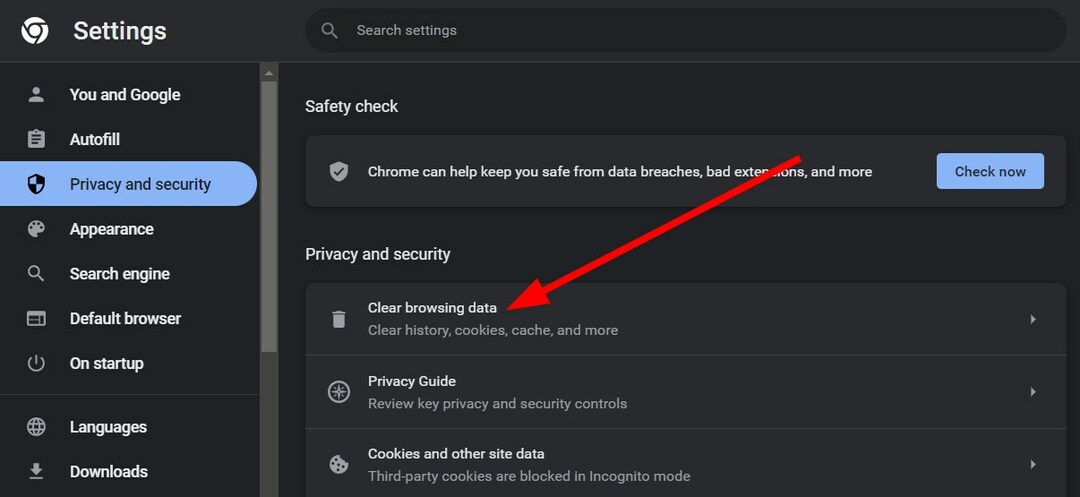
-
Jelölje be a négyzeteket számára Böngészési előzmények, Cookie-k és egyéb webhelyadatok, és Gyorsítótárazott képek és fájlok választási lehetőség.

- Üsd a Adatok törlése gomb.
- Újrakezd a böngészőjét.
- Látogassa meg a webhelyet és betölti a ChatGPT előzményeit.
1.2. Mozilla Firefox
- Kattintson a 3 soros menü ikonra.
- Válassza ki Beállítások.

- Válaszd a Adatvédelem és biztonság fület balról.
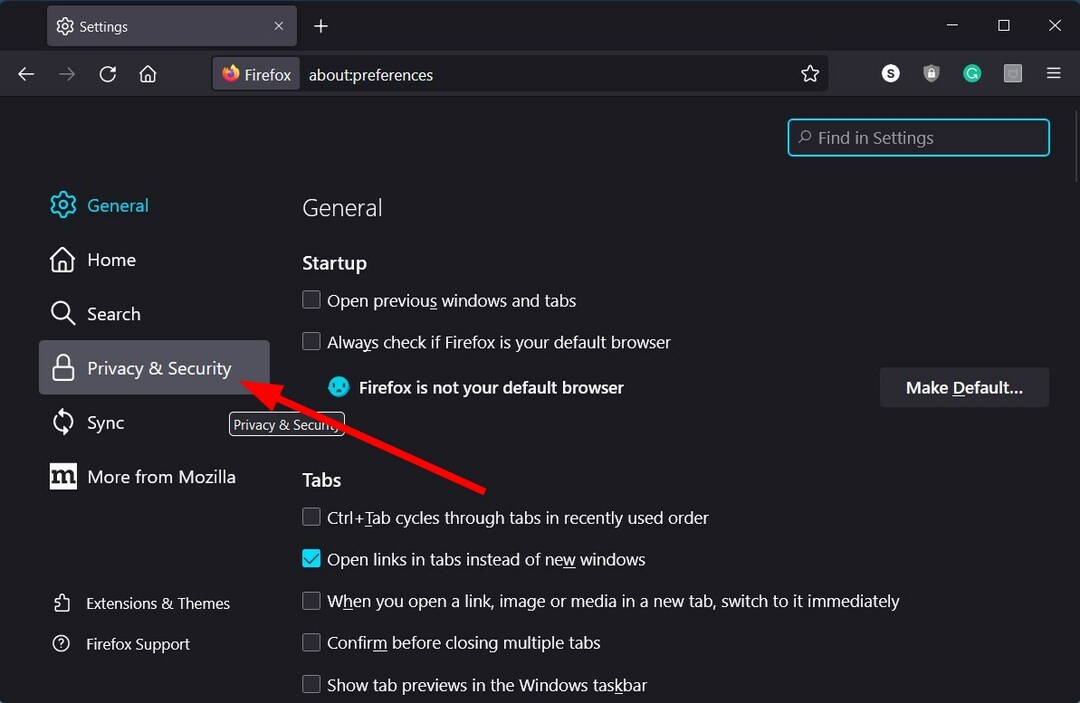
- Keresse meg Cookie-k és webhelyadatok szakasz.
- Kattints a Adatok törlése gomb.
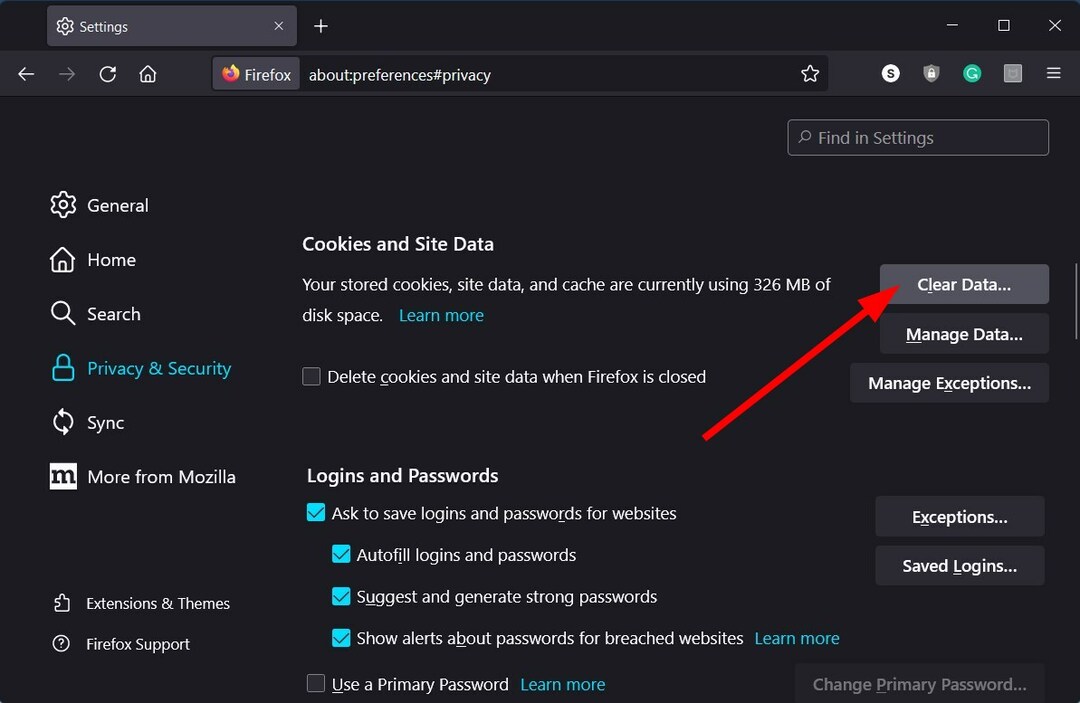
- Válassza mindkettőt Cookie-k és webhelyadatok és Gyorsítótárazott webtartalom dobozok.
- Kattints a Egyértelmű gomb.
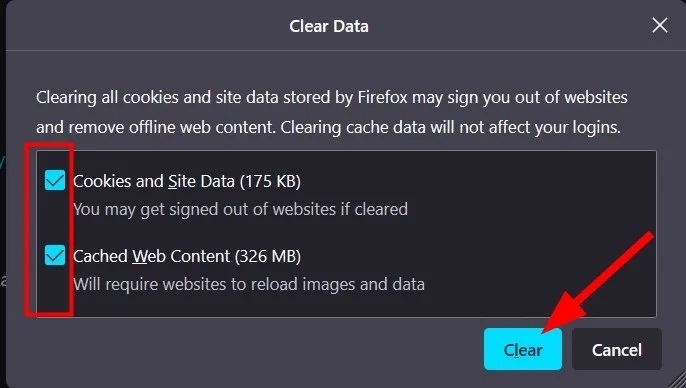
A böngésző gyorsítótárai gyakran a fő bűnösök, amikor megsérülnek vagy eltűnnek. A gyorsítótár-fájlok tárolják a webhely adatait, hogy az alkalmazott beállításokkal gyorsabban betöltsék az oldalakat.
Ha megsérülnek, az olyan problémákat okozhat, mint a Az előzmények átmenetileg nem érhetők el hiba a ChatGPT-vel. Törölje a böngésző gyorsítótárát, és ellenőrizze, hogy ez megoldja-e a problémát.
2. Nyissa meg a ChatGPT régi előzmény hivatkozását
- Indítsa el a sajátját böngésző.
- Kattintson a 3 soros menü ikon.
- Válassza ki Történelem.

- Keresse meg a régi linkek látogatásáról a ChatGPT webhely.
- Nyissa meg a korábbi hivatkozásokat egy új lapon és ellenőrizze, hogy ez lehetővé teszi-e az előzmények betöltését.
- A ChatGPT elérése és használata Olaszországban [Quick Bypass]
- ChatGPT hiba a Body Streamben: mi ez és hogyan javítható?
- A ChatGPT integrálása a Word-be [leggyorsabb módszerek]
- Mostantól képeket kereshet a Bing AI chatboton. Itt van, hogyan
3. Jelentkezzen ki a ChatGPT-ből
- Dob a webböngészőt.
- Nyissa meg a ChatGPT webhely.
- Üsd a Kijelentkezés gomb.
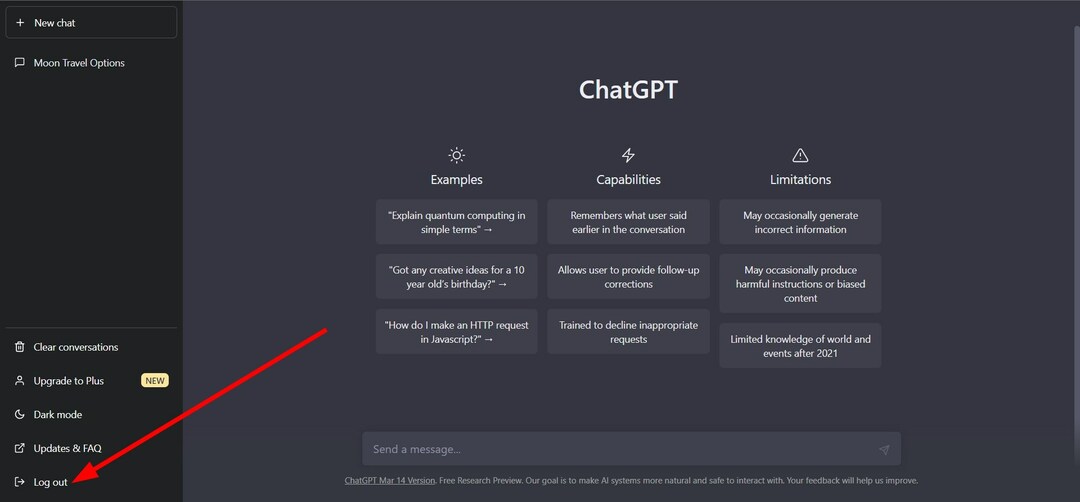
- Kijárat a webböngészőt.
- Dob újra a böngészőt.
- Meglátogatni a ChatGPT webhely.
- Üsd a Bejelentkezés gomb.
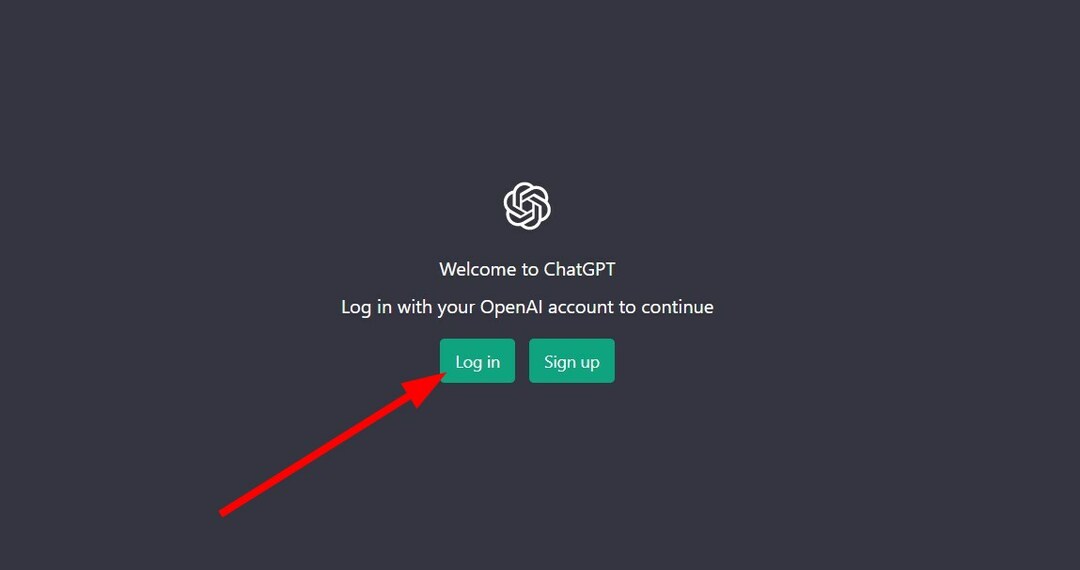
-
Jelentkezzen be hitelesítő adataival és ellenőrizze, hogy ez az előzmény elérhető-e vagy sem.
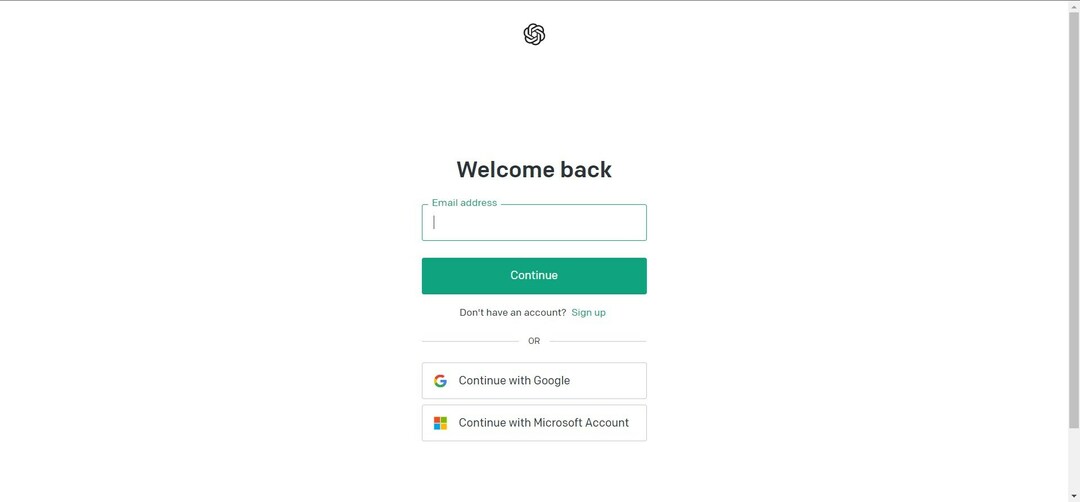
Szakértői tipp:
SZPONSORÁLT
Néhány PC-problémát nehéz megoldani, különösen, ha hiányzó vagy sérült rendszerfájlokról és Windows tárolókról van szó.
Ügyeljen arra, hogy speciális eszközt használjon, mint pl Fortect, amely átvizsgálja és lecseréli a törött fájlokat a tárhelyéből származó friss verziókra.
Problémák adódhatnak ChatGPT bejelentkezési fiókjával. Ez lehet az oka annak, hogy miért találkozik a Az előzmények átmenetileg nem érhetők el hiba a ChatGPT-vel.
Próbáljon kijelentkezni, majd újra bejelentkezni a hitelesítő adataival, és ellenőrizze, hogy ez megoldja-e a problémát.
- Meglátogatni a hivatalos OpenAI weboldal.
- Kattintson a Csevegés ikon.
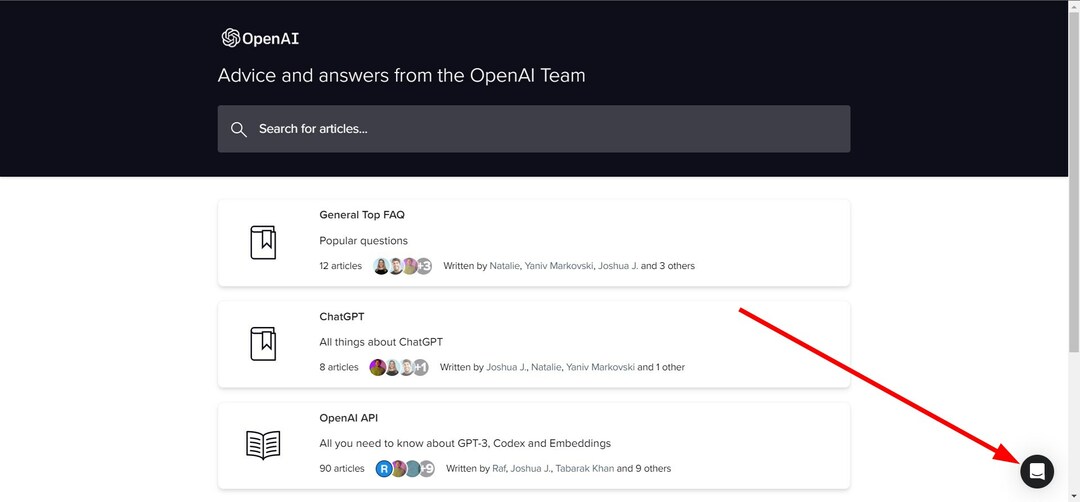
- Válaszd a Segítség keresése választási lehetőség.

- Válassza ki Küldj nekünk üzenetet.
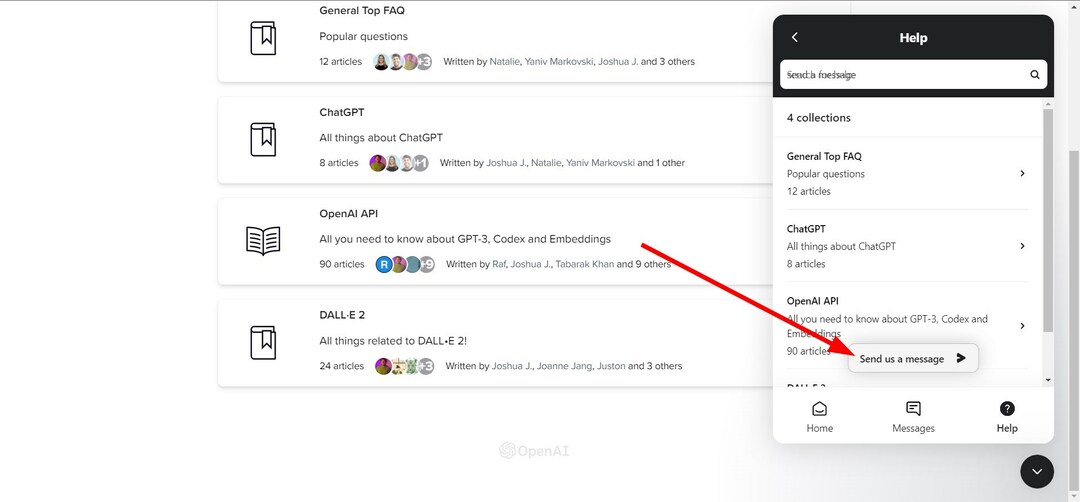
- Írja le a problémáját és küldje el az üzenetet.
- Várd meg a válaszukat és alkalmazzuk az oldatot.
Ha semmi sem működik, végső megoldásként további segítségért forduljon az OpenAI ügyfélszolgálatához. Úgy tűnik, a hiba a végükből származik, ha a fenti megoldások nem segítenek. Látogassa meg a fent említett webhelyet, magyarázza el problémáját, és reméli, hogy hamarosan megoldást kap.
Ez tőlünk származik ebben az útmutatóban. Van egy útmutatónk is, amely elmagyarázza, hogyan teheti ezt meg javítani A beszélgetés túl hosszú ChatGPT hiba.
Ha találkozik a ChatGPT Bad Gateway probléma, akkor alkalmazza az útmutatónkban található megoldásokat, és a végén javítsa ki a problémát.
Az érdeklődő olvasóknak, ha meg akarják érteni a különbségeket Bing AI vs ChatGPT 4, akkor tekintse meg útmutatónkat, amely felsorol néhány fő különbséget a kettő között.
Van egy útmutatónk is, amely elmagyarázza azt a kritikus kérdést, hogy ki rendelkezik a helyes válasz a ChatGPT és a Bard AI között.
Az alábbi megjegyzésekben tudassa velünk, hogy a fenti megoldások közül melyik oldja meg a problémát Az előzmények átmenetileg nem érhetők el hiba a ChatGPT-vel.
Továbbra is problémákat tapasztal?
SZPONSORÁLT
Ha a fenti javaslatok nem oldották meg a problémát, akkor számítógépén súlyosabb Windows-problémák léphetnek fel. Javasoljuk, hogy válasszon egy olyan all-in-one megoldást, mint pl Fortect a problémák hatékony megoldásához. A telepítés után egyszerűen kattintson a Megtekintés és javítás gombot, majd nyomja meg Indítsa el a Javítást.
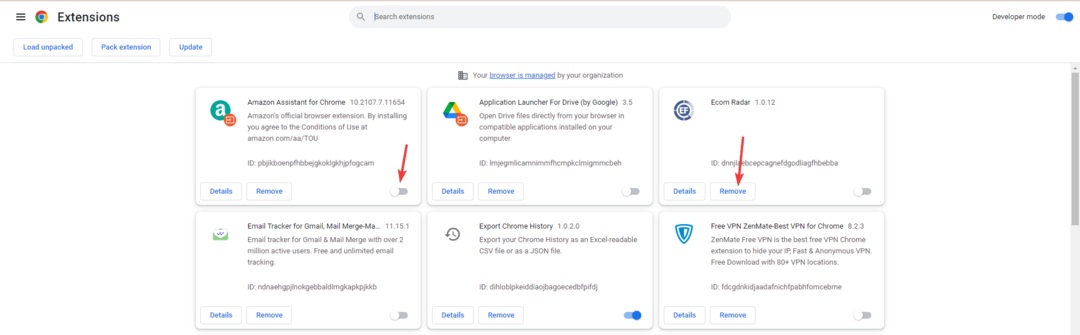
![Az előzmények átmenetileg nem érhetők el [Chat GPT hibajavítás]](/f/c5c3c90b9c92de651a98f1dbcc399898.jpg?width=300&height=460)
